1、新建一个空白的工作簿

2、首先,打开需要处理的数据工作表

3、其次,选中E3:E15单元格区域

4、再次,点击菜单栏中的“样式”里的“条件格式”,选择“数据条”,在“数据条”里选择“实心填充”里的“蓝色数据条”
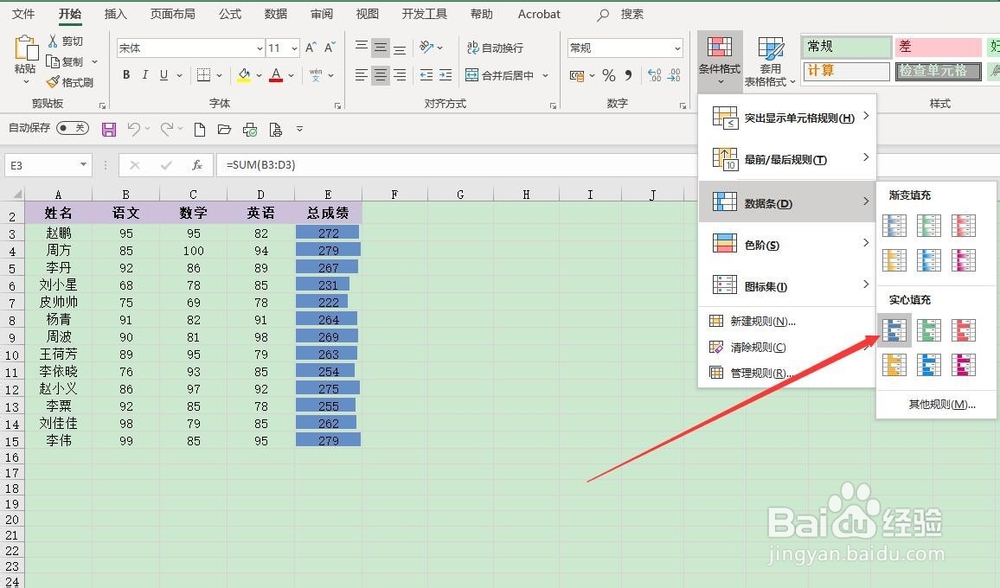
5、最后,回到工作表中,可以看到成绩单里的总成绩以蓝色数据条的形式展现在用户的面前,非常清晰的显示出了成绩的大致分布

时间:2024-10-14 00:08:26
1、新建一个空白的工作簿

2、首先,打开需要处理的数据工作表

3、其次,选中E3:E15单元格区域

4、再次,点击菜单栏中的“样式”里的“条件格式”,选择“数据条”,在“数据条”里选择“实心填充”里的“蓝色数据条”
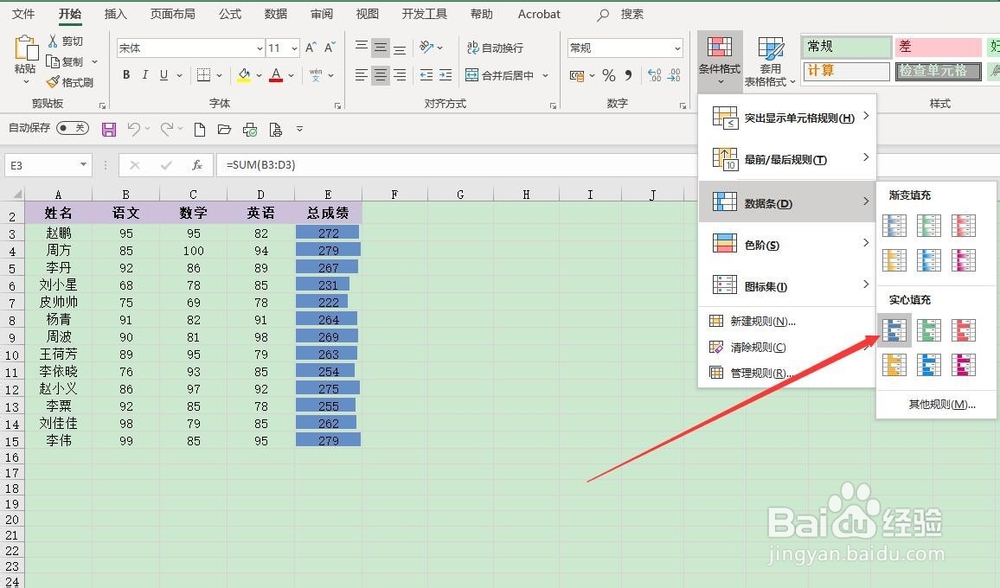
5、最后,回到工作表中,可以看到成绩单里的总成绩以蓝色数据条的形式展现在用户的面前,非常清晰的显示出了成绩的大致分布

